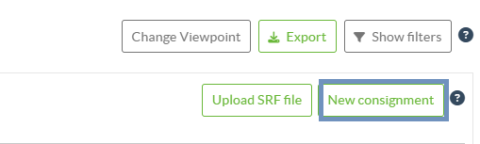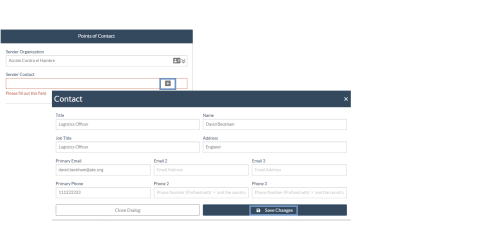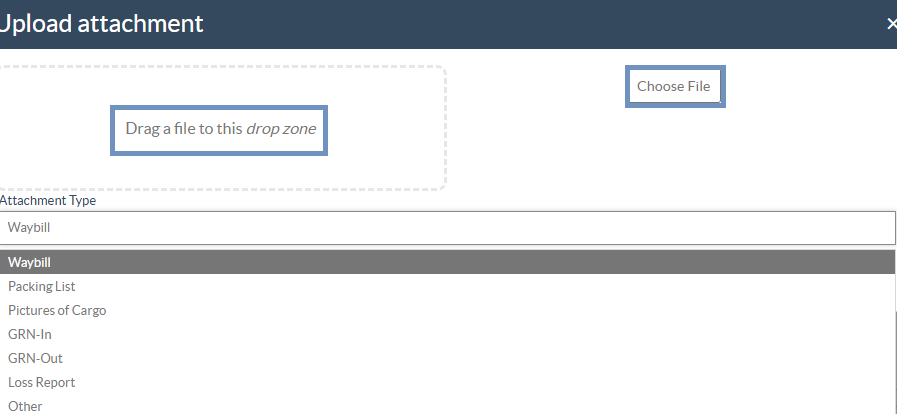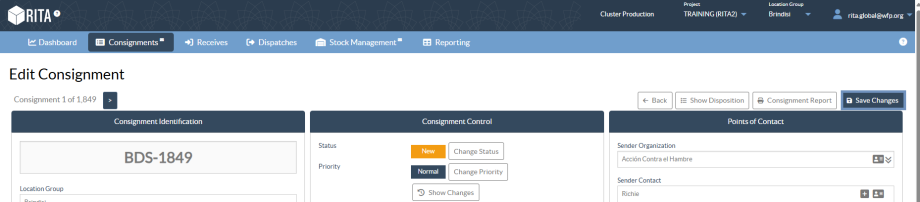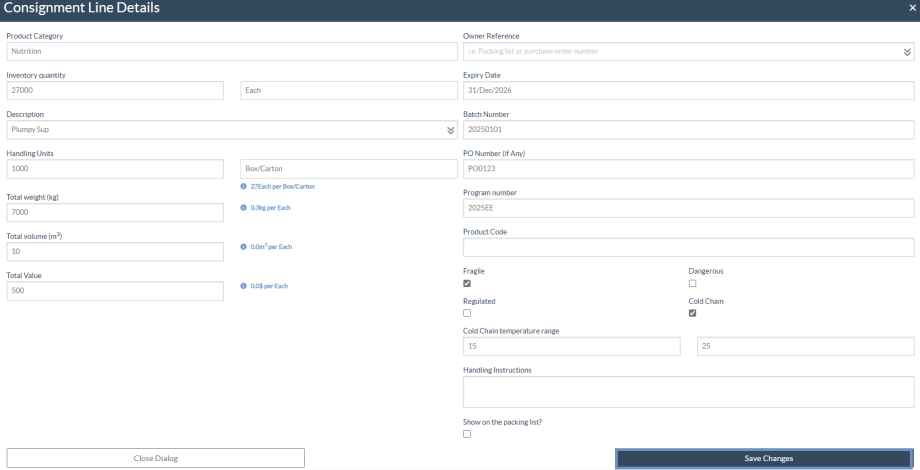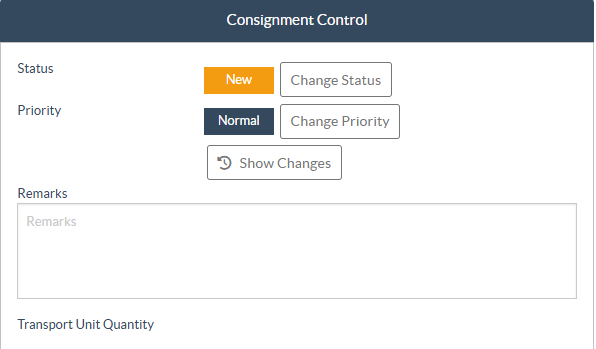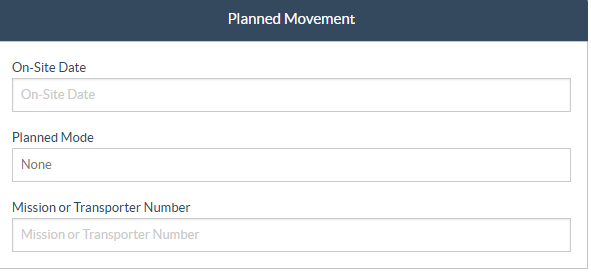This page has been auto-translated into Русский. Click here for details
Операторы RITA должны выбрать опцию "Переместить в консигнацию", чтобы утвердить запросы на обслуживание от партнеров. Это действие перенаправит вас на страницу "Консигнация".
Операторы должны убедиться, что информация, предоставленная в запросах на обслуживание, точно отражена в RITA. Вся информация в форме запроса на обслуживание выделена желтым цветом.
После того как оператор убедится, что вся информация правильно введена в RITA, он должен нажать кнопку "Сохранить новое отправление" в правом верхнем углу экрана отправления. После этого RITA выдаст идентификационный номер отправления.
Наконец, когда кластер логистики будет готов предоставить услугу, измените статус отправления на "Принять", чтобы приступить к перемещению груза.
 | Если организация не прошла предварительную регистрацию, RITA выдаст сообщение об ошибке. Для регистрации обратитесь в RITA GLOBAL по адресу rita.global@wfp.org. |
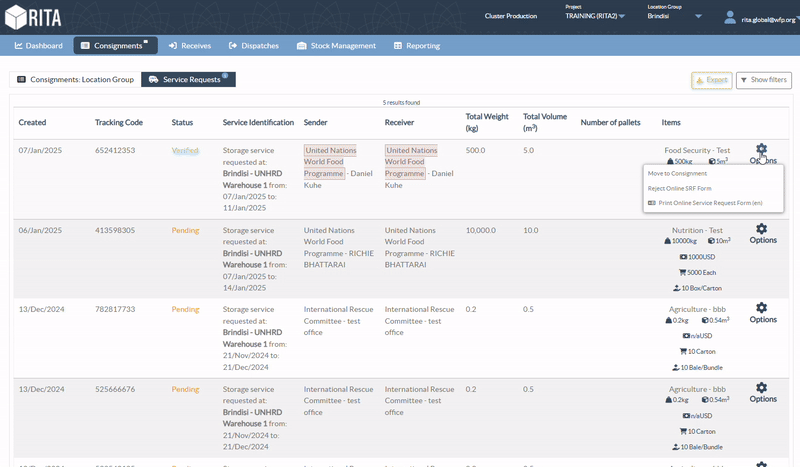
Загрузка шаблона SRF Excel
Если оператор хочет загрузить сохраненную форму запроса на обслуживание (SRF) в формате Excel, нажмите кнопку "Загрузить форму SRF" в правой верхней части экрана:
- Нажмите кнопку Выбрать файл SRF и выберите файл SRF, сохраненный на рабочем столе или в локальной папке.
- Загрузите файл, нажав кнопку " Загрузить форму SRF ".
Создание партии вручную
Если оператору необходимо создать новую партию вручную, нажмите на кнопку "Новая партия", расположенную в правой части экрана.
Пожалуйста, заполните требуемую информацию вручную в соответствующих полях, убедившись, что следующие данные заполнены:
- Организация отправителя/получателя: Выберите организацию-отправителя и организацию-получателя из списка организаций, зарегистрированных в RITA. Если новая организация не зарегистрирована в RITA, оператор должен запросить RITA GLOBAL по адресу rita.global@wfp.org.
- Контакт отправителя: Нажмите на знак "+ " рядом с контактом отправителя. В поле укажите имя, должность, номер телефона и адрес электронной почты получателя и нажмите "Сохранить изменения".
- Контакт получателя: Нажмите на плюсик "+" рядом с контактом получателя. В поле укажите имя, должность, номер телефона и адрес электронной почты получателя и нажмите "Сохранить изменения".
- Очистка сведений об агенте: Нажмите на знак "+ " рядом с полем "Клиринговый агент". Затем на появившемся экране укажите сведения о клиринговом и экспедиторском агенте.
Примечание: Каждый заказчик может указать до трех адресов электронной почты и контактных телефонов.
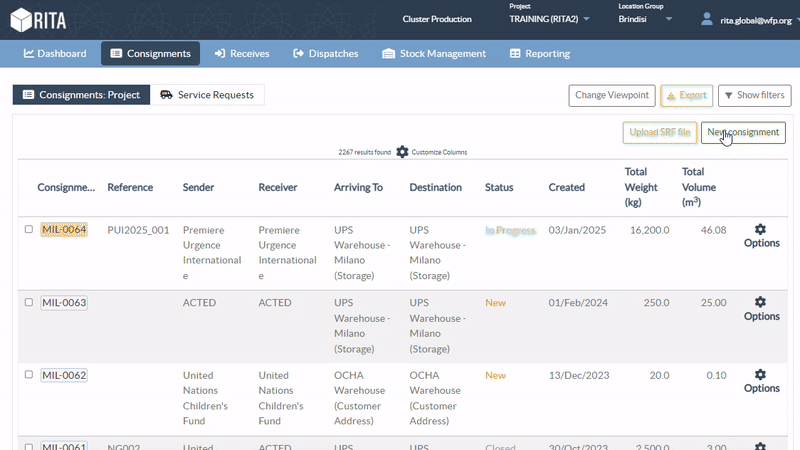
Отправная точка: Выберите отправную точку для груза.
- Если груз будет забираться с адреса партнера/клиента, выберите опцию "Забрать с адреса клиента".
- Если груз отправляется в порт или на терминал для временного хранения перед отправкой в конечный пункт назначения, выберите опцию "Перевалка в порту".
- Если груз забирается клиентами со склада или доставляется на склад клиентом, выберите опцию "Доставка/забор со склада".
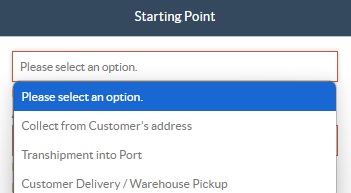
Адрес забора: Выберите адрес забора в соответствии с начальным пунктом выбранного груза.
Идентификация услуги: Выберите запрашиваемую услугу из выпадающих списков поля "Идентификация услуги".
- Если запрашивается перевозка из пункта отправления в пункт назначения, выберите опцию "Груз должен быть передан и доставлен по адресу клиента".
- Если запрашивается перевозка до определенного пункта, после чего груз передается клиенту, выберите вариант "Груз передается и забирается клиентом".
- Если груз должен храниться на складе, выберите опцию "Груз подлежит хранению".
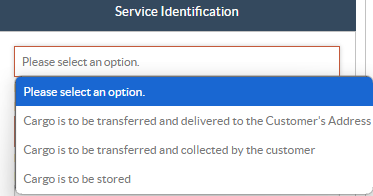
Приложения к грузу: Оператор может прикрепить подтверждающие файлы в формате PDF или изображения, такие как накладные, упаковочные листы, GRN или другие соответствующие документы, полученные от отправителя. Для онлайн SRF вложения можно просмотреть непосредственно на экране "Отправка".
Примечание: Максимальный размер файла, допустимый для каждого вложения, составляет 10 МБ.
Шаг 1: Нажмите кнопку "Загрузить вложение".
Шаг2: Откроется диалоговое окно, в котором вы можете выбрать файл с вашего компьютера или перетащить его непосредственно в зону загрузки. В разделе "Тип вложения" выберите соответствующую категорию документа из выпадающего списка. Доступны следующие варианты: накладная, упаковочный лист, фотографии груза, GRN-In, GRN-Out, отчет об убытках, другое.
Шаг 3: После выбора файла и определения типа нажмите кнопку "Загрузить", чтобы прикрепить документ к отправлению.
Примечание: Можно загружать несколько файлов по отдельности, при этом каждое вложение должно быть отнесено к соответствующему типу вложения.
Ссылки на SLA/инвойс/упаковочный лист:Вэтомразделе оператор может включить дополнительные комментарии или ссылки, относящиеся к отправлению, такие как соглашения об уровне обслуживания (SLA), счета-фактуры или упаковочные листы. Эти ссылки или примечания служат в качестве вспомогательных ссылок для целей документирования и проверки.
Примечание: Это поле является необязательным и может использоваться для обеспечения быстрого доступа к внешним документам.
Сохранить изменения: Нажмите кнопку "Сохранить изменения" в правом верхнем углу страницы, чтобы сохранить груз.
Добавить позицию:
После сохранения груза на вкладке "Товары" появится кнопка "Добавить позицию". Нажмите эту кнопку, чтобы ввести подробную информацию о грузе для данной партии.
Шаг 1: Нажмите на кнопку "Добавить позицию", чтобы ввести подробную информацию о грузе на вкладке "Товары".
Шаг2: При выборе этой кнопки откроется диалоговое окно "Детали грузовой линии". В этом окне оператор должен заполнить все необходимые сведения о грузе в том же формате, который используется в форме заявки на обслуживание (SRF). Сюда входят категория товара, единицы и количество инвентаря, описание товара, единицы и количество погрузочно-разгрузочных работ, вес и объем, ссылка на владельца (например, номер упаковочного листа), номер партии, номер программы и код товара (при наличии), а также особые указания по обработке, такие как хрупкие, опасные или холодные предметы (с возможностью определения температурного диапазона).
Шаг 3: После заполнения всех полей нажмите кнопку "Сохранить изменения", чтобы добавить позицию в запись о накладной.
Примечание: Кнопка "Добавить позицию" становится доступной только после сохранения накладной.
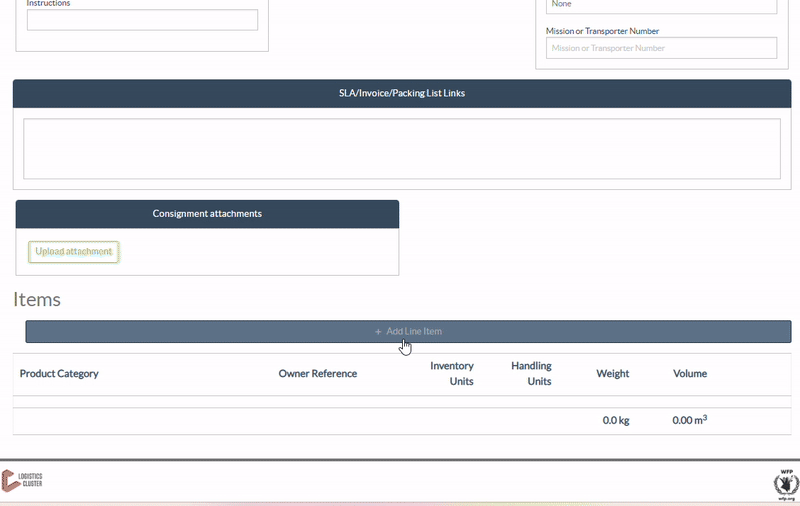
Детали перевозки: Вкладка "Детали транспортировки" предоставляет пользователям обзор паллет, связанных с отправкой.
После того как партнеры определяют паллету в форме запроса на обслуживание (SRF), сведения о соответствующей транспортной единице автоматически переносятся в систему и отображаются на этой вкладке. При нажатии на вкладку "Детали перевозки" открывается страница со списком всех паллет, связанных с отправкой.
Примечание: Информация о паллетах может быть изменена только в том случае, если отправление находится в статусе "Принято".
Параметры просмотра: Чтобы адаптировать отображение к оперативным требованиям, доступны две функции:
- Показать детали: Тумблер, который разворачивает каждую паллету для отображения подробной информации о грузе (например, название товара, количество и тип единицы). При выключении эта функция сворачивается в компактный формат.
- Группировать схожие: если эта функция включена, паллеты, содержащие схожие категории предметов (например, "Логистика", "ВСГ", "Убежище"), группируются вместе. Эта функция обеспечивает более чистое отображение и упрощает навигацию, особенно при управлении большими запасами.
Принять груз: После ввода и проверки всей необходимой информации прокрутите верхнюю часть экрана, чтобы перейти к разделу "Управление отправкой".
Статус:
- В этом разделе находится поле "Статус". По умолчанию статус отправления установлен на "Новое".
- Оператор должен нажать кнопку "Изменить статус" и выбрать "Принято" из выпадающего списка, чтобы подтвердить и продолжить обработку отправления.
- Если отправление еще не может быть обработано, оператор может выбрать "На удержании", чтобы временно отложить запрос, или выбрать "Отмена", чтобы полностью отозвать его.
Приоритет:
- Нажмите"Изменить приоритет", чтобы выбрать приоритет запроса на обслуживание.
- В зависимости от приоритета запроса поставщик услуг может выбрать "Срочный", "Высокий", "Обычный" или "Низкий" и указать причину.
Замечания: В разделе "Примечания" заказчик может указать конкретные инструкции по обработке или любую другую информацию, касающуюся хранения груза и запрашиваемой транспортной услуги.
Количество поддонов: Заказчик может указать количество паллет, загружаемых в грузовики для перевозки и хранения запрашиваемого груза.
Планируемое перемещение: Укажите запланированную дату перемещения, планируемый вид транспорта, а также контактный или справочный номер перевозчика.
Примечание: Эта информация является необязательной и может быть определена позже на этапе планирования отправки.
S

For the convenience of Logistics Cluster website users, some content is translated into different languages using a machine translation tool. When using these translations, please note that there may be differences or discrepancies from the original content. The Logistics Cluster is not responsible for these translations and their accuracy. The text in the original version should be considered as the reference